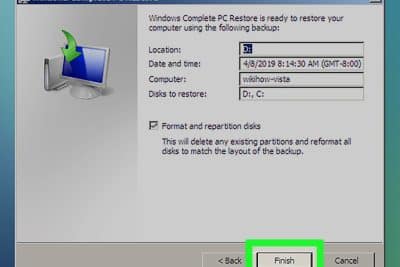- Identificar el tipo de gestor de arranque y partición de sistema es clave para elegir la solución adecuada
- Existen métodos manuales y automáticos para restaurar el bootloader de Windows tras instalar o eliminar Linux
- Mantener un USB de recuperación actualizado puede simplificar enormemente la reparación del arranque
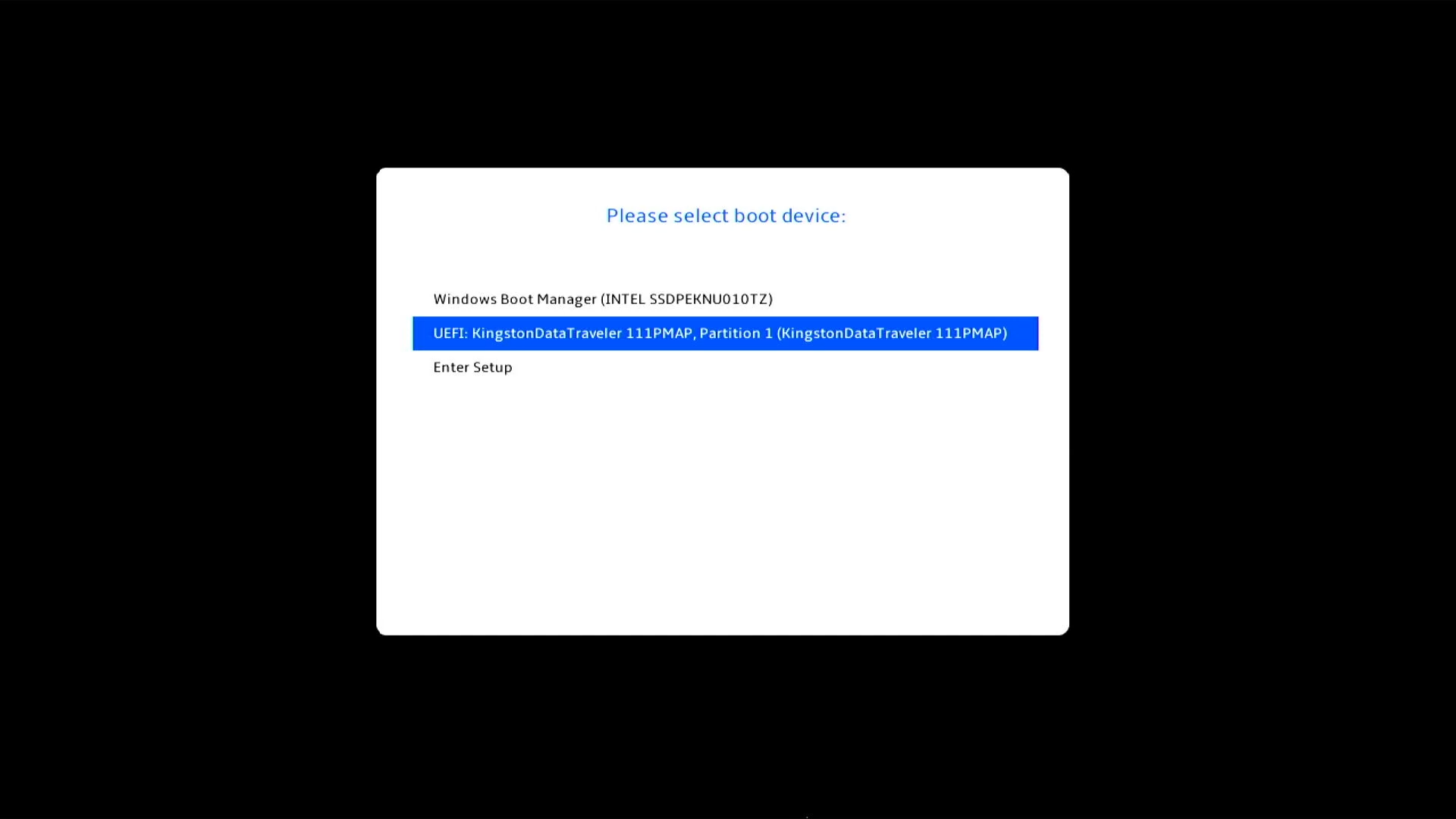
Si te has encontrado con que tras desinstalar Linux tu equipo muestra mensajes como “grub rescue” o simplemente no se inicia, no te preocupes: vas a descubrir paso a paso cómo recuperar el arranque de Windows sin perder tus datos ni tener que reinstalar el sistema por completo. Vamos a repasar las diversas causas por las que ocurre este problema, los comandos y utilidades que puedes usar y, por supuesto, todos los trucos que utilizan los usuarios más experimentados para resolverlo.
¿Por qué se pierde el bootloader de Windows al instalar Linux?
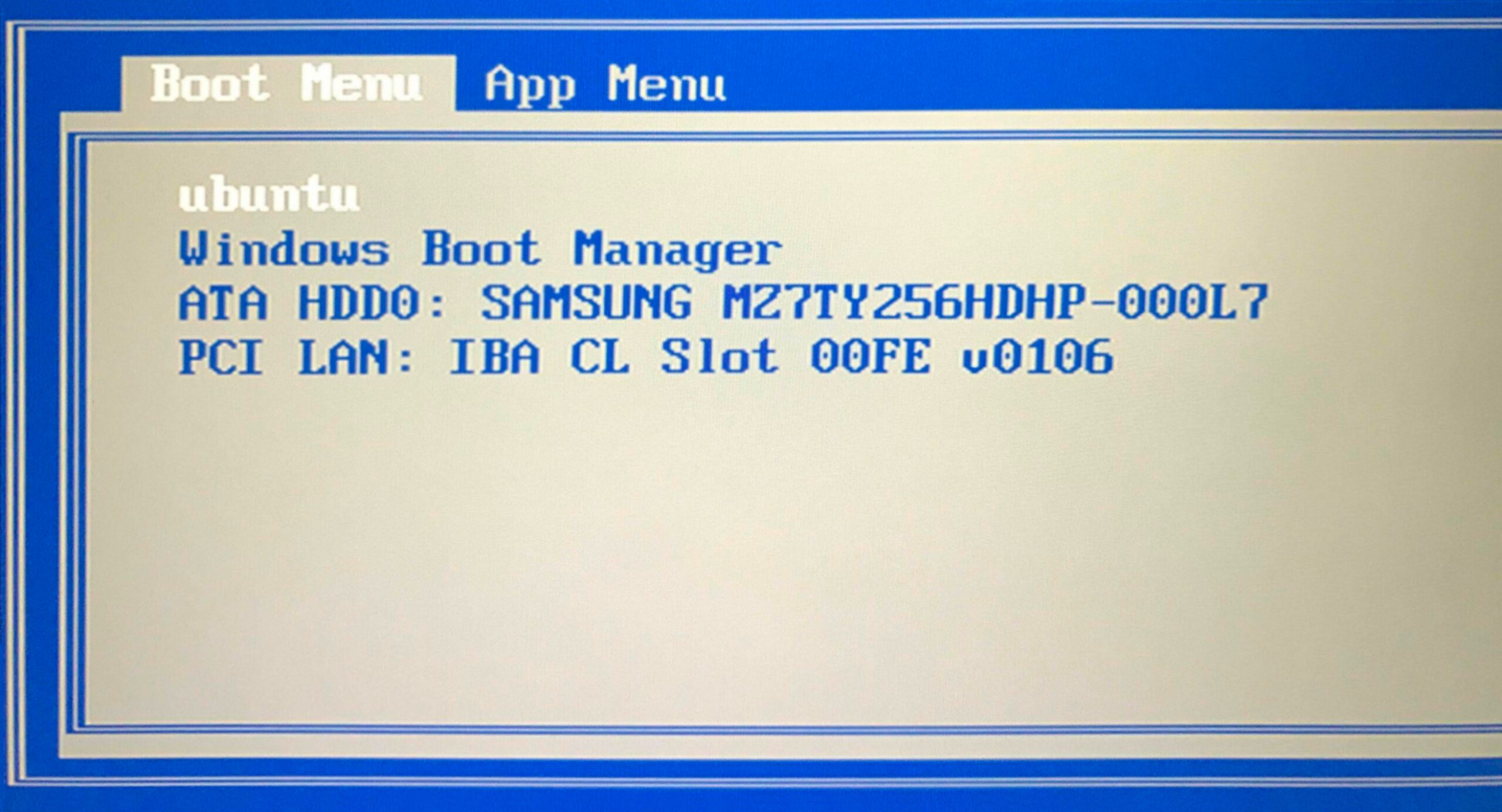
El origen más común de este problema es la instalación de Linux después de Windows en el mismo equipo, ya sea en modo de arranque dual o tras probar diferentes distribuciones. Al instalar Linux, se suele sobrescribir el bootloader de Windows (llamado Windows Boot Manager) por otro gestor de arranque, generalmente GRUB, que toma el control del proceso de encendido del ordenador.
Si luego borras o eliminas Linux sin restaurar el gestor de arranque original, el equipo intentará arrancar desde GRUB, que ya no existe, y aparecerán errores de arranque (como el temido “grub rescue” o mensajes de que el dispositivo de arranque no existe). También puede darse el caso de corrupción del MBR (Master Boot Record) o de la partición EFI en sistemas UEFI, especialmente tras ciertas actualizaciones o cambios de disco.
Resumen de soluciones para recuperar el bootloader de Windows
Existen varias formas de restaurar el bootloader de Windows, dependiendo de si tu sistema utiliza BIOS/MGR tradicional o UEFI con partición EFI, y si todavía puedes iniciar Windows o necesitas un disco/USB de arranque. Se describen desde el uso de herramientas nativas de Windows hasta utilidades de terceros.
- Restauración usando comandos desde el disco de instalación de Windows.
- Recuperación del bootloader con comandos como bootrec, diskpart y bcdedit.
- Eliminación manual de entradas de Linux en la partición EFI.
- Opciones con programas y utilidades de arranque como EasyBCD, MultiBoot o FixBootFull.
- Recuperación desde Linux con herramientas como Boot Repair o mediante modificación del archivo de configuración de GRUB.
- Como último recurso, reinstalar Windows.
Opción 1: recuperar el bootloader desde el disco de instalación de Windows
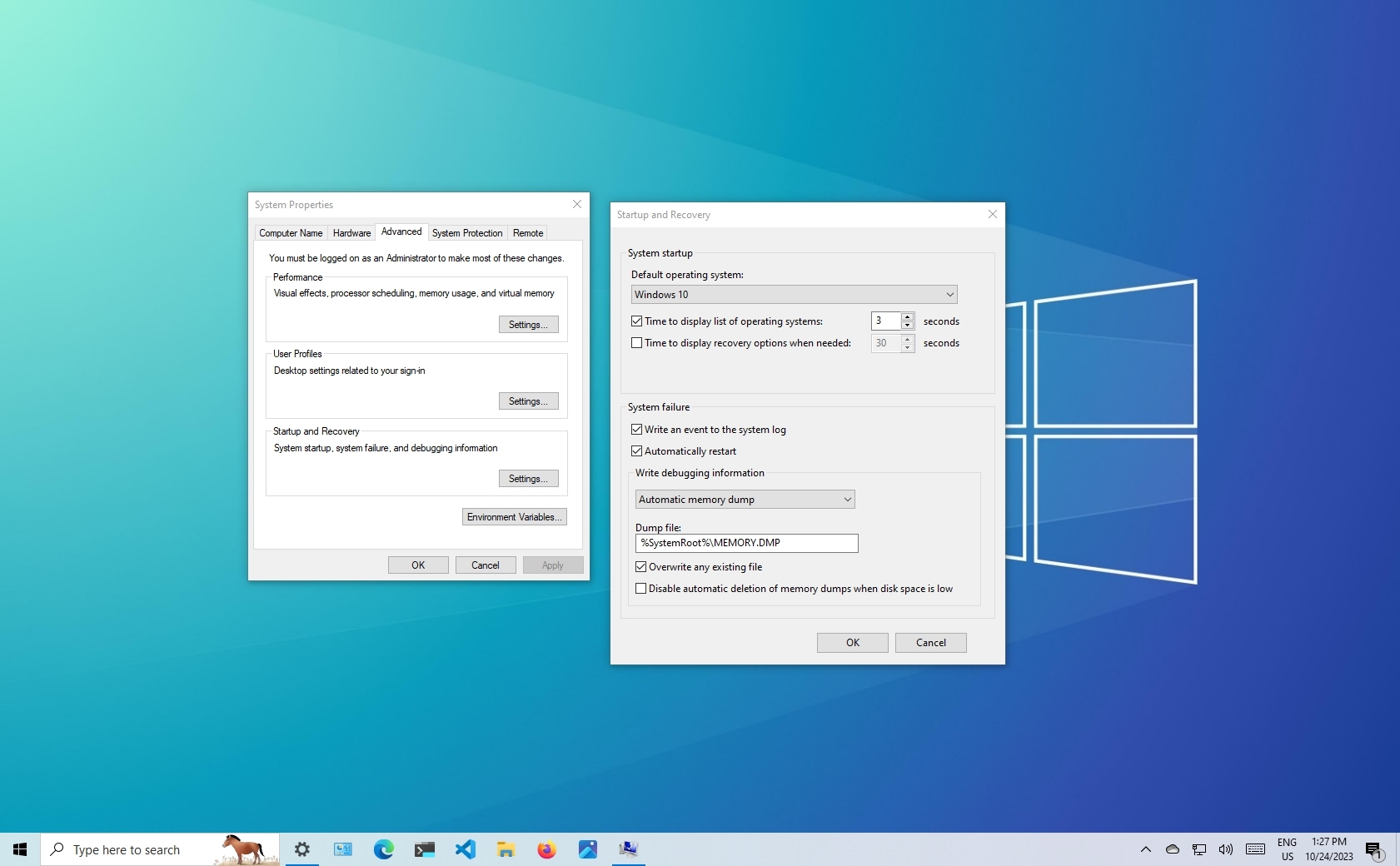
El método más universal para restaurar el arranque es emplear un USB o DVD de instalación de Windows. Si no tienes uno a mano, puedes descargar la imagen ISO oficial que ofrece Microsoft y crear un medio de arranque (herramientas como Rufus facilitan este proceso).
Una vez preparado el disco o USB:
- Arranca el equipo desde el medio de instalación. Configura en la BIOS/UEFI el orden de arranque si es necesario.
- Selecciona el idioma y la región y opta por “Reparar el equipo”.
- Accede a las opciones de solución de problemas y selecciona “Símbolo del sistema”.
- Ejecuta los comandos:
bootrec /fixmbr
bootrec /fixboot
bootrec /scanos
bootrec /rebuildbcd
Tras completar estos pasos, reinicia el equipo. Si todo ha ido bien, el gestor de arranque de Windows estará restaurado y podrás iniciar normalmente.
Recuperar el bootloader en sistemas UEFI con partición EFI
En equipos modernos con UEFI, el arranque se gestiona mediante la partición EFI, y aquí el proceso requiere pasos adicionales. Si tras eliminar Linux sigue apareciendo GRUB o quieres limpiar restos de Linux de la partición EFI, sigue estos pasos:
- Inicia Windows o utiliza un medio de recuperación.
- Abre una ventana de símbolo del sistema como administrador.
- Lanza Diskpart:
diskpart
- Lista los discos y selecciona el correcto, verificando:
list disk y luego sel disk X (X, número del disco)
- Lista los volúmenes y localiza la partición EFI:
list vol y selecciona la EFI con sel vol Y.
Asigna una letra temporal a la partición EFI:
assign letter=Z:
Saliendo de Diskpart y accediendo a la partición asignada:
exit
cd /d Z:\
Verifica que puedes visualizar la carpeta EFI:
dir
Entra en la carpeta EFI y elimina la carpeta de Linux (ejemplo, “ubuntu”):
cd EFI
rmdir /S ubuntu
Finalmente, elimina la letra asignada a la partición EFI desde el administrador de discos para mantener la configuración.
Reparar Windows desde la línea de comandos si Windows aún se inicia
Si tienes acceso a Windows en forma normal, puedes restaurar el gestor de arranque sin herramientas externas:
- Abre el símbolo del sistema como administrador (Win + R y escribe “cmd”).
- Ejecuta los comandos:
bootrec.exe /fixmbr
bootrec.exe /fixboot
Este procedimiento suele ser suficiente para sobreescribir el gestor de arranque y volver a cargar Windows como principal.
Utilidades de recuperación y LiveCD
Existen discos de rescate (LiveCD o LiveUSB) que incluyen programas para reparar el gestor de arranque de Windows sin necesidad de arrancar desde el sistema: Algunos ejemplos son:
- EasyBCD
- MultiBoot
- FixBootFull
El proceso implica grabar la imagen en un medio, arrancar desde él y utilizar el programa para reparar el gestor de arranque. Después, reinicia el equipo y Windows debería cargar correctamente.
Y si quieres mantener arranque dual, conservando Windows y Linux activos
Para que Windows siga siendo el gestor principal pero preservar Linux en el equipo, conviene guardar el sector de arranque de Linux antes de restaurar el cargador de Windows.
Desde Linux, ejecuta:
dd if=/dev/sda3 of=/linux.boot bs=512 count=1
Luego, tras restaurar el arranque de Windows, añade manualmente la entrada de Linux en el menú de arranque de Windows usando bcdedit. Así, puedes seleccionar qué sistema arrancar desde el gestor de Windows.
Los pasos básicos incluyen:
- Restaurar el gestor de arranque de Windows.
- Iniciar Windows y abrir la consola de administrador.
- Crear una nueva entrada para Linux:
bcdedit /create /d "Linux" /application BOOTSECTOR
Luego, establecer la partición y ruta del archivo de arranque de Linux:
bcdedit /set {ID} device partition=c:
bcdedit /set {ID} path \linux.boot
bcdedit /displayorder {ID} /addlast
bcdedit /timeout 10
De esta forma, podrás seleccionar al inicio si quieres cargar Windows o Linux.
¿Qué hacer si no puedes usar herramientas de Windows?
En ocasiones, ni el USB de recuperación ni las utilidades automáticas solucionan el problema. En ese caso, puedes recurrir a Linux para facilitar la reparación. Algunas opciones útiles:
- Desde Linux, ejecuta el editor de registro para detectar instalaciones de Windows y luego .
- Utiliza “Boot Repair”, una utilidad gráfica en Ubuntu y derivados que busca y repara problemas de arranque y actualiza automáticamente las entradas para Windows y Linux.
Para sistemas UEFI, asegúrate de que la entrada a Windows Boot Manager no ha sido eliminada, y si es necesario, repárala usando o herramientas como Grub Customizer.
Cambiar el gestor de arranque predeterminado
Si deseas que Windows sea el gestor por defecto en el arranque, ejecuta en una consola como administrador:
bcdedit /set {bootmgr} path \WINDOWS\system32\winload.efi
Esto hará que el equipo inicie directamente en Windows, sin pasar por GRUB u otros gestores.
Redactor apasionado del mundo de los bytes y la tecnología en general. Me encanta compartir mis conocimientos a través de la escritura, y eso es lo que haré en este blog, mostrarte todo lo más interesante sobre gadgets, software, hardware, tendencias tecnológicas, y más. Mi objetivo es ayudarte a navegar por el mundo digital de forma sencilla y entretenida.